Il computer si blocca o visualizza una schermata bianca quando faccio clic con il pulsante destro del mouse sul desktop e seleziono Nuovo
| Il computer si blocca o visualizza una schermata bianca quando faccio clic con il pulsante destro del mouse sul desktop e seleziono Nuovo |
Problema
Quando l'utente fa clic con il pulsante destro del mouse sul desktop e seleziona Nuovo, il computer si blocca per qualche secondo e mostra il menu di secondo livello oppure quando l'utente sposta il cursore su Nuovo, il cursore del mouse continua a girare o lo schermo diventa bianco.

Causa
Gli aggiornamenti automatici di alcune patch o gli aggiornamenti predefiniti frequenti in background di app Microsoft preinstallate di grandi dimensioni possono causare il blocco occasionale del computer e influire sul menu di scelta rapida.
Soluzione
Metodo 1: utilizza l'assistente all'aggiornamento Microsoft per aggiornare il sistema alla versione più recente.
Utilizza l'assistente all'aggiornamento Microsoft per aggiornare il sistema alla versione 1909 o successiva. Scarica l'assistente all'aggiornamento da https://support.microsoft.com/it-it/help/3159635/windows-10-update-assistant (nota: non può essere utilizzato su MateBook E 2019).
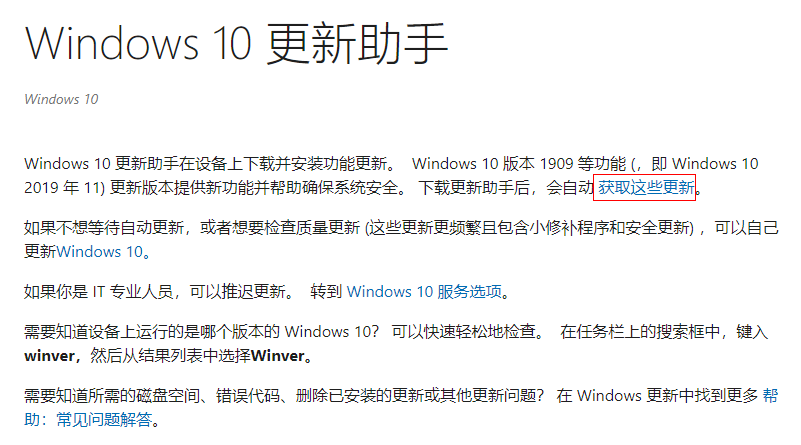

Metodo 2: premi F10 per ripristinare le impostazioni di fabbrica.
Prima esegui il backup dei dati importanti. Accendi il computer e premi F10 più volte oppure tieni premuto F10 per ripristinare le impostazioni di fabbrica del computer.
- Nota: il ripristino del computer alle impostazioni di fabbrica eliminerà tutti i dati sull'unità C, inclusi i file personali scaricati in Desktop, Download e Documenti. Esegui il backup delle informazioni personali nell'unità C prima di procedere.
- L'account di Microsoft Office sarà ancora valido dopo aver ripristinato le impostazioni di fabbrica del computer. Accedi all'account Microsoft con la password usata quando hai attivato Microsoft Office per la prima volta e segui le istruzioni sullo schermo per accedere.
